
Índice:
- Autor John Day [email protected].
- Public 2024-01-30 11:35.
- Última modificação 2025-01-23 15:03.



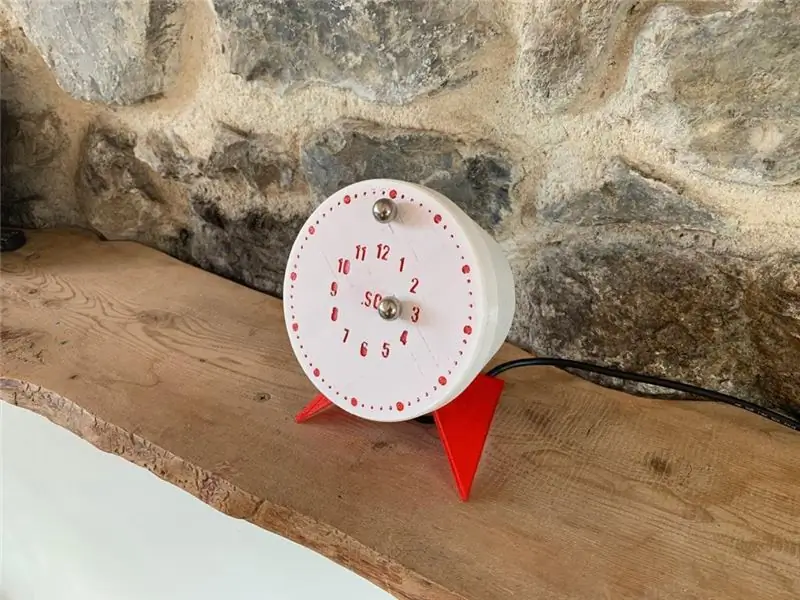

À medida que o Coronavírus se espalha pelo planeta e mais e mais países confinam seus cidadãos em suas próprias casas para desacelerar o vírus, muitos de nós ficamos dias sem nada para fazer. Felizmente, o Instructables está aqui para dar uma mãozinha e, com algumas ideias em mente, o concurso Instructables Clock pareceu o momento perfeito para passar o tempo:)
Se você também está lutando contra o tédio em casa devido ao confinamento do Coronavirus, não tenha medo, o Corona Clock está aqui para você, com 2 dias de construção garantidos e horas intermináveis de observação voando com seu novo Corona Clock!
Então, a ideia por trás do relógio era ter bolas de aço na placa do relógio em vez de ponteiros guiados com ímãs para que as bolas se movessem como por mágica ao redor do relógio. A bola externa representa os minutos e a bola interna representa as horas.
Projetei todos os arquivos CAD usando o Autodesk Fusion 360.
Tudo é programado usando um Arduino.
Espero que você goste deste instrutível e talvez você também ache que é o desafio de Imprimir / Construir perfeito em seu tempo livre.
Sem mais delongas vamos começar a construir !!!
Suprimentos
ELETRÔNICOS:
- 2 Servos TowerPro SG90 (link aqui)
- 1x Arduino Nano (link aqui)
- 1x Arduino Nano Shield (link aqui)
- 1 cabo mini USB (link aqui)
- 1 carregador de telefone USB 5V (link aqui)
- Módulos de botão 1x (link aqui) !!! Certifique-se de comprar o mesmo modelo que este !!!
- Pacote de fios de ligação fêmea para fêmea (link aqui)
- 2x esferas de aço entre 10 e 15 mm de diâmetro
- 2 ímãs de neodímio de 15 mm de diâmetro x 3 mm de largura (link aqui) Eu compraria mais de 2, apenas no caso de você quebrá-los como fiz:(
PLÁSTICOS:
As peças podem ser impressas em PLA, PETG ou ABS.
Você precisará de 2 filamentos de cores para obter os melhores resultados.
Observe que um carretel de 500g de cada é mais do que suficiente para imprimir 1 relógio
IMPRESSORA 3D:
Plataforma de construção mínima necessária: L130mm x W130mm x H75mm
Qualquer impressora 3D serve. Eu pessoalmente imprimi as peças na Creality Ender 3, que é uma impressora 3D de baixo custo abaixo de $ 200 $. As impressões ficaram perfeitas.
Ferramentas:
1x pequena chave de fenda cruzada é tudo que você precisa:)
Etapa 1: impressão 3D das peças
Todas as peças estão disponíveis para download no Pinshape (link aqui)
I Projetou meticulosamente todas as peças dos relógios para serem impressas em 3D sem quaisquer materiais de suporte, jangadas ou abas necessárias durante a impressão.
Todas as peças foram impressas em teste no Creality Ender 3
- Tempo de impressão: aproximadamente 20 horas
- Material: PETG
- Altura da camada: 0,3 mm
- Infill: 15%
- Diâmetro do bico: 0,4 mm
A lista de peças do relógio é a seguinte:
Branco:
- 1x Base
- 1x tampa
- 1x suporte do servo
- 1x Cog
- 1x Servo Rack
- 1x círculo interno
- 1x círculo externo
- 1x extensão de braço
- 4 pinos
- Suporte de botão 2x
- 2 clipes para os pés
Vermelho:
- 2x pés
- 1x placa
Pós-processamento:
A menos que você tenha muita sorte ou tenha uma impressora muito cara, algumas das peças precisarão ser lixadas onde as peças giram e deslizam entre si
Etapa 2: Instalando o Arduino
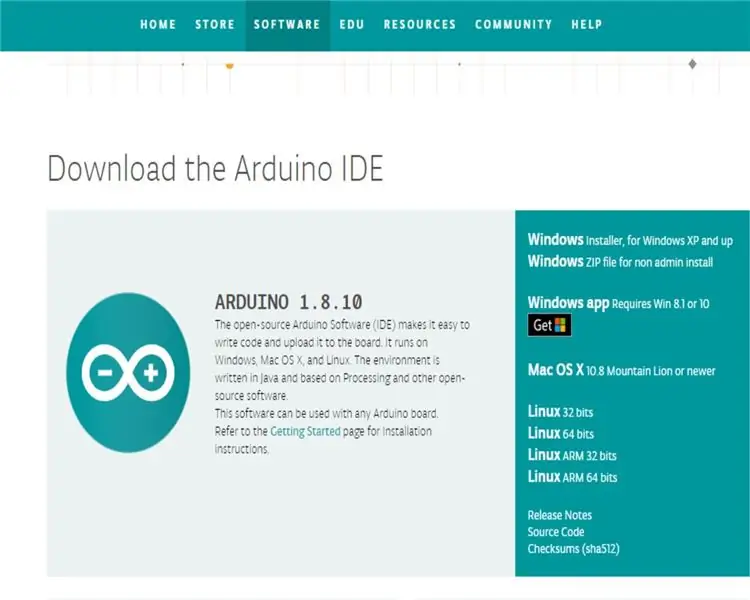
O Corona Clock usa programação Arduino C ++ para funcionar. Para fazer upload de programas para o relógio, usaremos o IDE Arduino
Instale o Arduino IDE em seu computador
IDE Arduino (link aqui)
Para garantir que o código funcione no IDE do Arduino, siga as seguintes etapas
- Baixe o código do Arduino desejado abaixo (Corona Clock.ino)
- Abra-o no Arduino IDE
- Selecione Ferramentas:
- Selecione o tabuleiro:
- Selecione Arduino Nano
- Selecione Ferramentas:
- Selecione o processador:
- Selecione ATmega328p (carregador de inicialização antigo)
- Clique no botão Verificar (botão Marcar) no canto superior esquerdo do Arduino IDE
Se tudo correr bem, você deverá receber uma mensagem na parte inferior que diz Compilação concluída. E é isso, você concluiu a Etapa 2 !!!
Etapa 3: O Código
Aqui está uma olhada no código para aqueles de vocês interessados, você provavelmente terá que ajustar os movimentos do braço do servo para calibrá-los perfeitamente conforme a precisão de cada servo varia.
#incluir
Servo myservoPUSHER;
Servo myservoSLIDER;
const int buttonMinutes = 4;
int buttonStateMinutes = 0;
int FiveMinuteCounter = 0;
int OneHourCounter = 0;
não assinado long time_now = 0;
void setup ()
{Serial.begin (9600);
pinMode (buttonMinutes, INPUT);
myservoPUSHER.attach (2); myservoSLIDER.attach (3); myservoPUSHER.write (90); myservoSLIDER.write (90); atraso (5000); myservoPUSHER.detach (); myservoSLIDER.detach (); }
void loop ()
{FiveMinuteCounter = ((millis () / 1000)% (300)); // FiveMinuteCounter = 0 a cada 5 minutos
buttonStateMinutes = digitalRead (buttonMinutes);
Serial.print ("FiveMinuteCounter:");
Serial.print (FiveMinuteCounter); Serial.print ("OneHourCounter:"); Serial.print (OneHourCounter); Serial.print ("buttonStateMinutes:"); Serial.println (buttonStateMinutes);
// se o botão for pressionado, move a bola dos minutos 5 minutos para a frente
if (buttonStateMinutes == 1)
{myservoPUSHER.attach (2); myservoSLIDER.attach (3); myservoPUSHER.write (30); wait5seconds (); myservoSLIDER.write (130); wait5seconds (); myservoPUSHER.write (140); wait5seconds (); myservoPUSHER.write (90); wait5seconds (); myservoSLIDER.write (90); wait5seconds (); myservoPUSHER.detach (); myservoSLIDER.detach (); OneHourCounter ++; }
// se 5 minutos se passaram, mova a bola dos minutos 5 minutos para a frente
if (FiveMinuteCounter == 0)
{myservoPUSHER.attach (2); myservoSLIDER.attach (3); myservoPUSHER.write (30); wait5seconds (); myservoSLIDER.write (130); wait5seconds (); myservoPUSHER.write (140); wait5seconds (); myservoPUSHER.write (90); wait5seconds (); myservoSLIDER.write (90); wait5seconds (); myservoPUSHER.detach (); myservoSLIDER.detach (); OneHourCounter ++; }
// se a bola dos minutos se moveu 12 vezes, mova a bola das horas 1 hora para a frente
if (OneHourCounter> = 12) {myservoPUSHER.attach (2); myservoSLIDER.attach (3);
myservoPUSHER.write (65);
wait5seconds (); myservoSLIDER.write (50); wait5seconds (); myservoPUSHER.write (130); wait5seconds (); myservoSLIDER.write (90); wait5seconds (); myservoPUSHER.write (90); wait5seconds (); myservoPUSHER.detach (); myservoSLIDER.detach (); OneHourCounter = 0; }}
void wait5seconds ()
{time_now = millis (); while (millis () <time_now + 500) {// esperar aprox. 500 ms}}
Etapa 4: Montagem do Relógio Corona


Todas as etapas a seguir são descritas no vídeo Assembley acima
- Faça upload do código para o Arduino Nano
- Fixe o Arduino Nano ao Nano Shield
- Aparafuse um dos Servos no rack do Servo como mostrado no vídeo
- Coloque o Servo e o rack do Servo no suporte do Servo e passe o cabo pelo slot conforme mostrado no vídeo
- Conecte esse Servo ao pino D2 do escudo Nano
- Conecte o outro Servo no pino D3 do escudo Nano
- Aparafuse o outro Servo à Base como mostrado no vídeo
- Conecte o cabo USB à rede elétrica ou laptop
- Conecte a outra extremidade do cabo USB ao Arduino Nano por 2 segundos até que os Servos atinjam sua posição inicial de 90 graus
- Desconecte o cabo USB da rede elétrica ou laptop e Nano shield
- Coloque um braço do Servo na extensão do Servo
- Parafuse o braço do Servo no Servo conectado ao pino D2 em um ângulo de 90 graus com o corpo do servo exatamente como mostrado no vídeo
- Conecte o botão ao pino GND, V + e S ao pino D4 do Nano Shield com 3 cabos duplos
- Insira os 4 pinos na base do relógio
- Coloque o escudo do Arduino Nano na base
- Encaixe o botão na base
- Prenda o botão no lugar com o suporte do botão
- Encaixe os pés em seus respectivos slots na base
- Prenda os pés no lugar com os clipes para os pés
- Conecte o cabo USB ao Arduino através do orifício restante na base
- Encaixe o suporte do servo na base sobre os 4 pinos Certifique-se de instalá-lo da maneira correta (Vídeo)
- Encaixe o pino guia do círculo no suporte do Servo
- Coloque o braço servo restante na engrenagem
- Parafuse o braço do servo no outro servo em um ângulo de 90 graus com o corpo do servo e com o rack do servo posicionado no centro do curso (vídeo)
- Posicione o círculo interno no orifício do ímã voltado para baixo (6) (orifício de saída do cabo)
- Posicione o círculo externo no orifício do ímã voltado para cima (12)
- Insira os ímãs com cuidado (os ímãs de neodímio são fortes e podem causar danos a si próprios e a outros se colocados em contato uns com os outros)
- Coloque a placa na tampa alinhando a placa com os orifícios da tampa
- Coloque a tampa por cima com o número 6 voltado para o orifício de saída do cabo
- Coloque as esferas de aço no topo, onde elas se fixam magneticamente
E pronto o relógio deve estar totalmente montado e pronto para funcionar!
Etapa 5: Ajustando o Relógio Corona

Para acertar o relógio, o círculo dos minutos externos deve começar na posição 12 superior.
felizmente, o círculo horário interno pode começar na posição que você quiser
Você pode então prosseguir para ligar o Relógio conectando-o e usando o botão para ajustar os minutos
e girando manualmente a esfera de aço para ajustar as horas.
Etapa 6: Pensamentos e Iterações de Design
Este foi um projeto incrível e desafiou minhas habilidades de engenharia mecânica ao máximo!
Eu já tinha essa ideia em mente há algum tempo e, de fato, dar vida a esse projeto é incrível. Foi uma luta, especialmente descobrir o mecanismo de temporização e uma maneira de usar servos SG90 baratos de 180 graus para alimentá-lo.
Levei menos de uma semana inteira para realizar este projeto. Passei por pelo menos 10 iterações de design para realizar este projeto, algumas das quais estão na foto acima. Valeu a pena, um tempo bem gasto!
Recomendado:
Como fazer relógio analógico e relógio digital com faixa LED usando o Arduino: 3 etapas

Como fazer relógio analógico e relógio digital com faixa de LED usando o Arduino: Hoje faremos um relógio analógico e relógio digital com faixa de LED. Relógio digital com Led Strip e módulo MAX7219 Dot com Arduino. Corrigirá a hora com o fuso horário local. O relógio analógico pode usar uma faixa de LED mais longa, então pode ser pendurado na parede para se tornar uma arte
Relógio de aposentadoria / Contagem Crescente / Relógio Dn: 4 etapas (com imagens)

Relógio de aposentadoria / Contagem crescente / Dn Clock: Eu tinha alguns desses visores matriciais de LED 8x8 na gaveta e estava pensando no que fazer com eles. Inspirado por outros instructables, tive a ideia de construir um display de contagem regressiva / crescente para fazer a contagem regressiva para uma data / hora futura e se o tempo alvo p
C51 Relógio Eletrônico de 4 Bits - Relógio de Madeira: 15 Passos (com Imagens)

C51 Relógio Eletrônico de 4 Bits - Relógio de Madeira: Tive algum tempo livre neste fim de semana, então fui em frente e montei este Relógio Digital Eletrônico 4-Bits DIY de AU $ 2,40 que comprei no AliExpress um tempo atrás
Criando um relógio a partir de um relógio: 11 etapas (com imagens)

Criando um relógio a partir de um relógio: neste Instructable, pego um relógio existente e crio o que considero um relógio melhor. Iremos da imagem da esquerda para a imagem da direita. Antes de começar em seu próprio relógio, saiba que remontar pode ser um desafio, pois o piv
Converter o relógio comum doméstico em um relógio auto-brilhante: 8 etapas (com imagens)

Converta o relógio comum em casa em um relógio que brilha: PRIMEIRO, AINDA MEUS AGRADECIMENTOS À EQUIPE DE INSTRUTÁVEIS FAÇA OS MEUS DIAS DE RECUPERAÇÃO DE SAÚDE MAIS RESPONSÁVEIS … Neste instructables, quero compartilhar com vocês como converter seu relógio comum doméstico em um relógio com brilho próprio. > > Por fazer isso
